Hoe om `n lêer te deel van die Adrive-webwerf
ADrive is `n lêerbestuur en wolkopbergingsdiens beskikbaar op verskeie platforms. Dit laat jou ook toe om saam te werk deur die uitruil van lêers. Die uitruil kan direk vanaf u webwerf gemaak word deur enige webblaaier te gebruik. Dit begin deur `n skakel te genereer om die lêer te deel, wat jy kan versprei. Enigeen wat toegang tot hierdie skakel het om te deel, kan toegang tot die lêer hê.
stappe
Deel 1
Meld aan by ADrive
1
Maak `n webblaaier oop Begin jou gunsteling webblaaier deur dubbel te klik op die ikoon wat op jou lessenaar is.

2
Gaan na ADrive. Tik in die adresbalk boaan die blaaier https://adrive.com en druk Enter.

3
Teken in Klik op die "Teken in" -knoppie regs op die bladsy. Tik die adres van jou e-posadres en die wagwoord wat jy vir ADrive gebruik in die verskafde velde, en klik dan op die "Teken in" -knoppie om voort te gaan.

4
Gaan na my lêers. Die bestemmingsblad van ADrive kan `n bietjie morsig wees. U kan direk na u hooflêergids gaan deur op die "My Files" -knoppie aan die linkerkant van die bladsy te klik.
Deel 2
Lêers deel
1
Kies die lêers om te deel. Blaai deur ADrive dopgehou deur daarop te klik totdat jy in die gids is waar die lêers wat jy wil deel, gevind word. Merk die boks langs die lêers om hulle te kies.
- U kan soveel bokse lêers as wat u benodig, merk.

2
Genereer die skakels om te deel. Aan die regterkant van die bladsy is `n aksieseksie. Hierdie afdeling verskyn net wanneer u `n lêer merk. Kliek op `Deel` van daar en die lêers kan nou gedeel word, met hul eie gegenereerde deelskakels.

3
Bekyk die publieke skakel Selfs as jy verskeie lêers saam gedeel het, sal elkeen steeds hul eie aksie skakel hê. Maak hulle een vir een.

4
Deel die skakels Plak die skakels in jou e-pos, kitsboodskap, Facebook, Twitter en ander. Stuur hulle, deel hulle of publiseer hulle dienooreenkomstig.
Deel 3
Stuur `n ADRive-deelskakel per e-pos
1
Kies die lêer om te deel. Blaai deur ADrive dopgehou deur daarop te klik totdat jy in die gids is waar die lêer wat jy wil deel, gevind word. Merk die boks langs die lêer om dit te kies.

2
Genereer `n skakel om te deel. Aan die regterkant van die bladsy is `n aksieseksie. Hierdie afdeling verskyn net wanneer u `n lêer merk. Klik op "Deel" van daar af. Die lêer kan nou gedeel word, met jou eie skakel om gegenereer te word.

3
Stuur `n e-pos ADrive het `n ingeboude e-pos kliënt of funksie. U hoef nie die webwerf te verlaat om die deelskakel per e-pos te stuur nie. Merk in die blokkie van die lêer wat later gedeel sal word, klik op die skakel Stuur na `n vriend in die aksies-afdeling.
4
Gaan met jou ontvanger. Vra jou ontvanger as hy jou e-pos in sy inkassie kon sien. Indien nie, vra hom om sy strooipos of strooipos na te gaan. Die e-pos adres kom van [email protected].
Deel 4
Hou op om lêers te deel
1
Kies die lêers om op te hou om te deel. Blaai deur ADrive dopgehou deur daarop te klik totdat jy in die gids is waar die lêers wat jy gedeel het, geleë is. Merk die bokste langs die lêers om hulle te kies.
- U kan soveel bokse lêers as wat u benodig, merk.

2
Hou die lêerkeuses in gedagte. Die skakel `Stop deel` in die aksies-afdeling sal slegs verskyn as al die lêers wat u gekies het `n aksie skakel het. As een van hulle dit nie het nie, sal dit nie verskyn nie. Maak seker dat jy net diegene wat skakels deel, kies.

3
Verwyder die deelskakels. Klik in die gedeelte aksies op "Stop skakels verbonde". Die publieke skakel wat daar gegenereer word, sal uitgevee word en die lêers sal nie gedeelde word nie.
waarskuwings
- Moenie die skakels spam nie. Mense vind dit irriterend.
Deel op sosiale netwerke:
Verwante
 Hoe om YouTube-video`s direk van jou PSP af te laai
Hoe om YouTube-video`s direk van jou PSP af te laai Hoe om `n geskandeerde dokument na Woord te slaag
Hoe om `n geskandeerde dokument na Woord te slaag Hoe om toegang tot jou Android-toestel vanaf `n rekenaar te kry
Hoe om toegang tot jou Android-toestel vanaf `n rekenaar te kry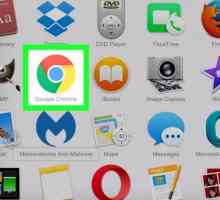 Hoe om lêers op die Adrive-webwerf te laai en af te laai
Hoe om lêers op die Adrive-webwerf te laai en af te laai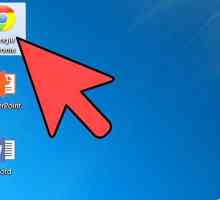 Hoe om die data uitruil op LinkedIn uit te skakel
Hoe om die data uitruil op LinkedIn uit te skakel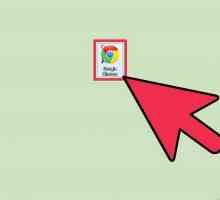 Hoe om byvoegings in webblaaiers uit te skakel
Hoe om byvoegings in webblaaiers uit te skakel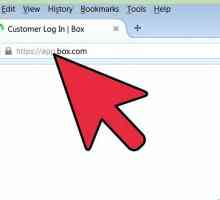 Hoe om te stuur na die aanhangsels van `n e-pos
Hoe om te stuur na die aanhangsels van `n e-pos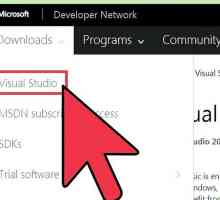 Hoe om `n webblaaier te maak
Hoe om `n webblaaier te maak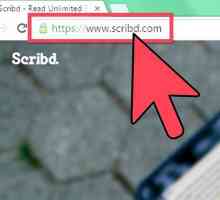 Hoe om `n Scribd-dokument te druk
Hoe om `n Scribd-dokument te druk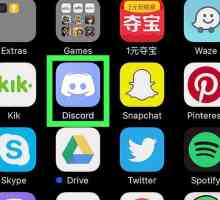 Hoe om in te teken op Discord op `n rekenaar of Mac
Hoe om in te teken op Discord op `n rekenaar of Mac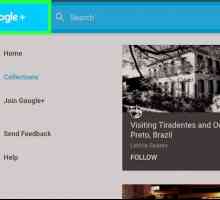 Hoe om `n skakel op Google+ te plaas
Hoe om `n skakel op Google+ te plaas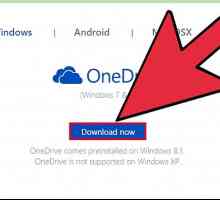 Hoe om lêers van jou rekenaar te herstel met OneDrive
Hoe om lêers van jou rekenaar te herstel met OneDrive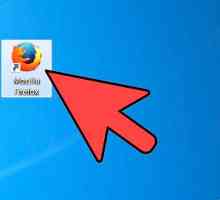 Hoe om `n snitlys op Spotify te herstel
Hoe om `n snitlys op Spotify te herstel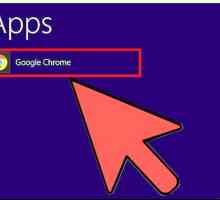 Hoe om `n Yahoo! te herstel
Hoe om `n Yahoo! te herstel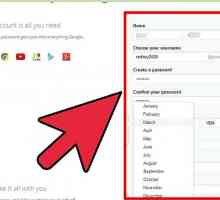 Hoe om te registreer op Facebook
Hoe om te registreer op Facebook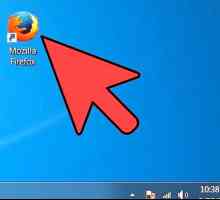 Hoe om `n strooipos op Yahoo! te rapporteer pos
Hoe om `n strooipos op Yahoo! te rapporteer pos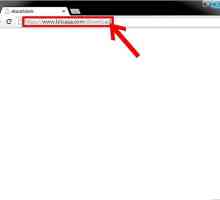 Hoe om die Bitcasa-uitbreiding in Google Chrome te gebruik
Hoe om die Bitcasa-uitbreiding in Google Chrome te gebruik Hoe om YouTube-video`s op jou iPod te kyk
Hoe om YouTube-video`s op jou iPod te kyk Hoe om te kontroleer of jаvascript werk met behulp van Java Tester
Hoe om te kontroleer of jаvascript werk met behulp van Java Tester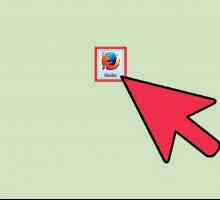 Hoe om toegang tot boekmerke in `n webblaaier te verkry
Hoe om toegang tot boekmerke in `n webblaaier te verkry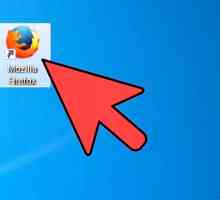 Hoe om die agtergrond van `n Google-aanbieding te verander
Hoe om die agtergrond van `n Google-aanbieding te verander
 Hoe om toegang tot jou Android-toestel vanaf `n rekenaar te kry
Hoe om toegang tot jou Android-toestel vanaf `n rekenaar te kry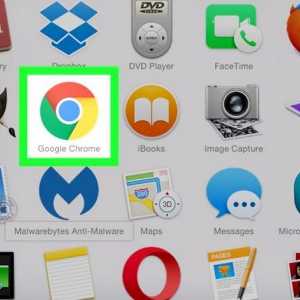 Hoe om lêers op die Adrive-webwerf te laai en af te laai
Hoe om lêers op die Adrive-webwerf te laai en af te laai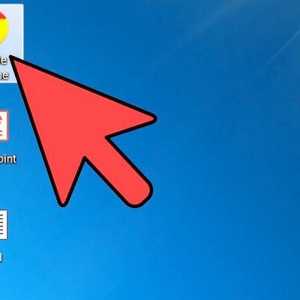 Hoe om die data uitruil op LinkedIn uit te skakel
Hoe om die data uitruil op LinkedIn uit te skakel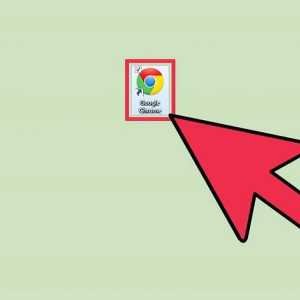 Hoe om byvoegings in webblaaiers uit te skakel
Hoe om byvoegings in webblaaiers uit te skakel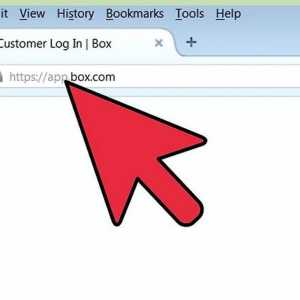 Hoe om te stuur na die aanhangsels van `n e-pos
Hoe om te stuur na die aanhangsels van `n e-pos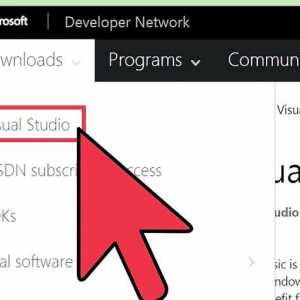 Hoe om `n webblaaier te maak
Hoe om `n webblaaier te maak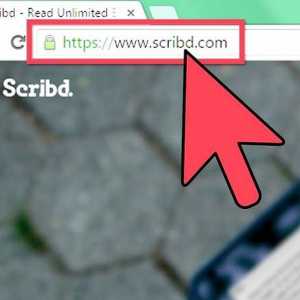 Hoe om `n Scribd-dokument te druk
Hoe om `n Scribd-dokument te druk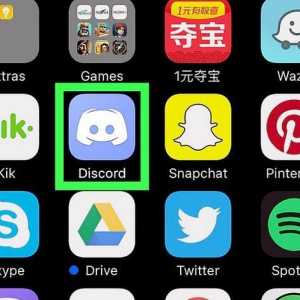 Hoe om in te teken op Discord op `n rekenaar of Mac
Hoe om in te teken op Discord op `n rekenaar of Mac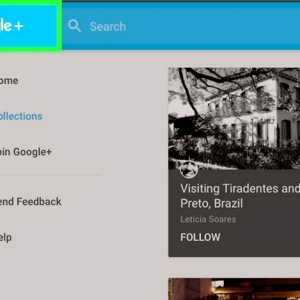 Hoe om `n skakel op Google+ te plaas
Hoe om `n skakel op Google+ te plaas